Chyba err_spdy_protocol_rorror recekce v prohlížeči

- 2501
- 591
- Baltazar Kocman
Každý uživatel čas od času narazí na programové selhání různých přírody, včetně při práci s prohlížeči. Mohou to být chyby DNS, selhání připojení, protokol, SSL-Losers a další. Například při otevírání webů HTTPS najdete chybu „Webová stránka není k dispozici pro err_spdy_protocol_rorror“ a může to být, včetně populárních zdrojů, jako jsou vyhledávače Google a Yandex, poštovní služby a další sociální sítě navštívené uživateli , hostování atd. D. Obvykle je selhání charakteristické pro pozorovatele Google Chrome a Yandex.Prohlížeč, ale najdete jej v jiných prohlížečích. Existuje několik možností řešení problému. Zvažte, jaké kroky lze podniknout, pokud se vám podařilo seznámit se s touto chybou.

Co znamená selhání „err_spdy_protocol_error“
Zdroj selhání, jak je vidět z textu zprávy, spočívá v nesprávném fungování protokolu SPDY pro přenos webového obsahu vyvinutého společností Google a plnění úkolu rychlého načítání stránek a jejich prvků. Současně vývojář, který odpovídá na otázku, co pro chybu „err_spdy_protocol_roror“ nehlásí povahu dysfunkce, ale vysvětluje, že naznačuje nemožnost načíst stránku s danou adresou. S protokolem je spojeno několik variací dysfunkce, kde je v textu chyby zmíněn Spdy.
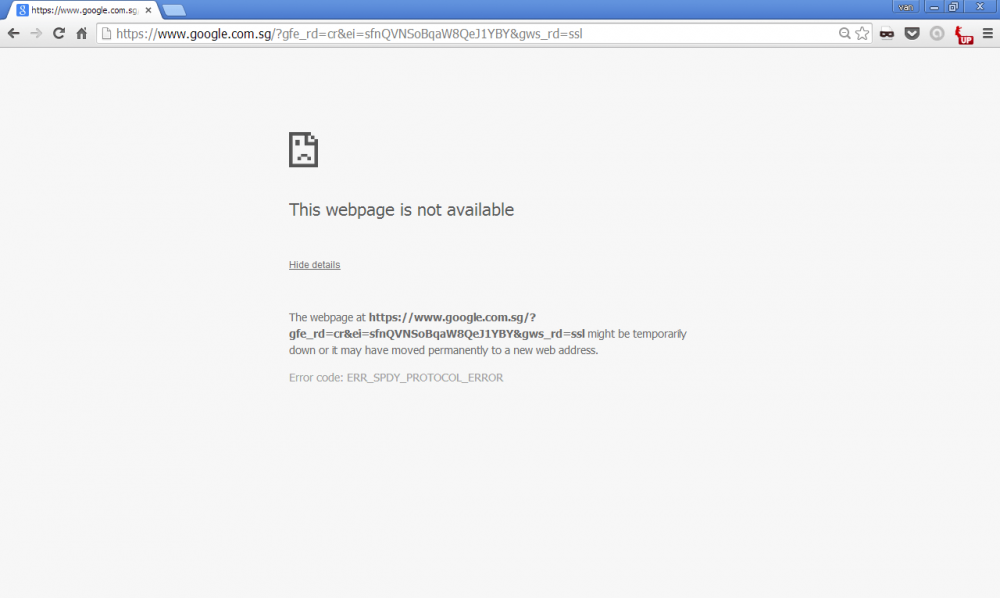
Existuje selhání z různých důvodů, hlavní je použití zastaralé verze prohlížeče. Takže, když je otevřen pomocí pozorovatele webové stránky, je požadavek odeslán pomocí SPDY a v případě starého prohlížeče se také používá zastaralý protokol. Zároveň Google podporuje novou verzi Spdy, která vyvolává vzhled chyby. Kromě toho může být výskyt selhání spuštěn blokováním jednotlivých zdrojů serverem DNS, selháním práce nebo viry prohlížeče nebo viry.
Metody pro opravu chyby "err_spdy_protocol_error"
Existuje několik možností, jak situaci opravit. Všichni jsou efektivní v závislosti na tom, co přesně vyvolalo vzhled err_spdy_protocol_error v Yandexu.Prohlížeč nebo google chrome.
Aktualizace prohlížeče
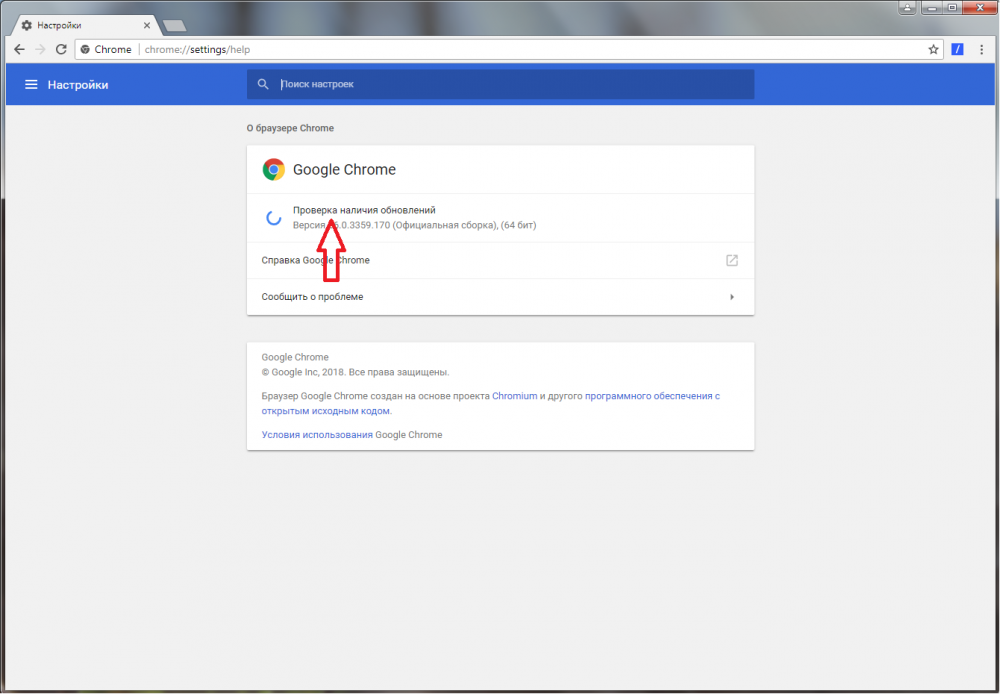
První věc, kterou je třeba udělat v nepřítomnosti přístupu k webovým stránkám v důsledku chyby „err_spdy_protocol_error“, je aktualizace použitého pozorovatele, protože zastaralá verze programu je nejběžnějším zdrojem problému. Chcete -li zkontrolovat verzi v Chrome, musíte přejít na nastavení (tři body na horním panelu rozhraní) a vybrat v nabídce „Nápověda“ - „V prohlížeči Google Chrome“. Alternativní možnost ověřování zahrnuje zadání adresy „Chrome: // Nastavení/nápověda“ a stisknutí klávesy Enter. V Yandexu.Prohlížeč musí zadat „prohlížeč: // nápověda“ a stiskněte klávesu Enter. Dostupná stránka dostupná informace o potřebě aktualizovat. Obvykle, pokud je pozorovatel, protože je tedy samotný protokol SPDY zastaralý, problém aktualizací verze je vyřešen.
Historie čištění a mezipaměť prohlížeče
Další možností pro opravu selhání „err_spdy_protocol_error“ je vyčištění starých souborů mezipaměti a souborů cookie.
V řádu adresy zaveďte Chrome "Chrome: // Nastavení // clearbrowserData" a klikněte na Enter. Tím, že zaznamenáte v okně historie, body odpovědné za odstranění příběhu, mezipaměti a souborů cookie, stiskneme data stisknutím odpovídajícího tlačítka. Můžete se také dostat sem prostřednictvím nastavení Observer („Historie“ (nebo Ctrl+H) - „Clear History“).
V případě Yandex.Zadáme prohlížeč do řádku adresy „prohlížeč: // historie“, stiskneme Enter (nebo použijte nabídku na horním panelu prohlížeče ve formě tří pruhů a vyberte položku „Historie“ (Ctrl+H)). Dále klikněte na tlačítko „Clean History“ vpravo, označte zaškrtnutím bodů, které vám umožňují vyčistit mezipaměť a sušenky, v linii výběru časového období, které musíte vybrat „Po celou dobu“, poté potvrďte Akce stisknutím tlačítka „Clean History“.
Na konci postupu musí být prohlížeč restartován, po kterém se můžete pokusit otevřít web, když se přechod, ke kterému se chyba objevila.
Čištění zásuvek a DNS v prohlížeči
Chcete-li provést akci v Chrome, předepisujeme v řádku adresy „Chrome: // Net-Internals“ a klikneme na Enter. V prohlížeči Yandex představujeme prohlížeč: // net-internály a stiskneme vstupní klíč. Poté v seznamu vlevo vybereme položku „Sockets“ a stiskneme „Flush Socket Pools“ a na „DNS“ - „Clear Host Cache“.
Čištění mezipaměti DNS rozpoznávacího lékaře a aktualizace IP adres
Akce se provádí pomocí rozhraní příkazového řádku spuštěného jménem správce. Vyčistěte mezipaměť Windows DNS a aktualizujte IP adresu takto:
- Otevřete příkazový řádek pomocí nabídky Start nebo konzole „Perform“ (Win+R) a příkaz CMD.exe;
- V terminálu střídavě zadáváme příkazy (po každém stisknutí klávesy vstupu):
- Ipconfig /flushdns
- IPConfig /Release
- IPConfig /Renew
Odpojte skenování HTTPS
Při přechodu na webovou stránku může nainstalovaný antivirus analyzovat přístup a blokovat přístup na konkrétní web. To je známé uživatelům ochranného softwaru AVAST a zjistit, zda je případ skutečně v antiviru, můžete dočasně vypnout ochranu a zjistit, zda chyba zmizela. V tomto případě přidejte adresu webu do seznamu výjimek z antivirového softwaru, v důsledku toho bude skenování odpojeno ve vztahu k tomuto portálu. Pokud se selhání objeví při přechodu na mnoho zdrojů, musíte tuto možnost plně deaktivovat. V případě AVAST, abyste vypnuli analýzu HTTPS, musíte přejít do „Nabídka“ - „Nastavení“ - „Ochrana“ - „Hlavní obranné komponenty“ a v parametrech deaktivujícího skenování HTTPS. Podobně stojí za to jednat a pokud je v počítači další antivirus. Po dokončení postupu restartujte prohlížeč a zkuste znovu přejít na požadovaný web.
Pokud pozorovatel používá k ochraně v síti anonymizátory nebo doplňky, můžete je vypnout a zjistit, zda chyba zmizela.
Prohlížeč resetovat do původního nastavení
Pokud výše uvedené metody nepomohly zbavit se chyby, můžete zrušit konfigurace pozorovatele. Současně budou odstraněna všechna uložená hesla, záložky a rozšíření a web Navigator bude vypadat jako nainstalovaný na počítači. Před postupem byste měli uložit nezbytná data nebo se ujistit, že je aktivní synchronizace s účtem a můžete je zadat tak, aby byly informace obnoveny.
Chcete -li resetovat nastavení Chromia Google, musíte zadat adresu „Chrome: // Nastavení/resesetProfileSetts“ a klikněte na Enter. V okně, které se objeví, klikněte na tlačítko „Nastavení resetování“. Stejné okno můžete také otevřít přesunem z nabídky (tři body) do „Nastavení“ - „Další“ - „Obnovení výchozích nastavení“ ve spodní části stránky.
Resetování nastavení Yandex.Prohlížeč prohlížeče: // Nastavení/ResetProfileSetts a stiskněte prohlížeč a klikněte na Enter a poté „resetujte“ tlačítko. Nebo jdeme z nabídky (tři pruhy) podél cesty „Nastavení“ - „Zobrazit další nastavení“ - „Ohodnotit nastavení“ ve spodní části stránky.
Deaktivace proxy pro prohlížeče
V různých verzích Windows deaktivace proxy serverů pro webové prohlížeče z ovládacího panelu, kde v části „Síť a internet“ musíte vybrat „vlastnosti prohlížeče“. Na kartě „Připojení“ klikněte na „Nastavení sítě“ a v novém okně Odstraňte zaškrtávací známky naopak „Použijte proxy server pro místní připojení“ a „Automatická definice parametrů“ a poté použijte změny.
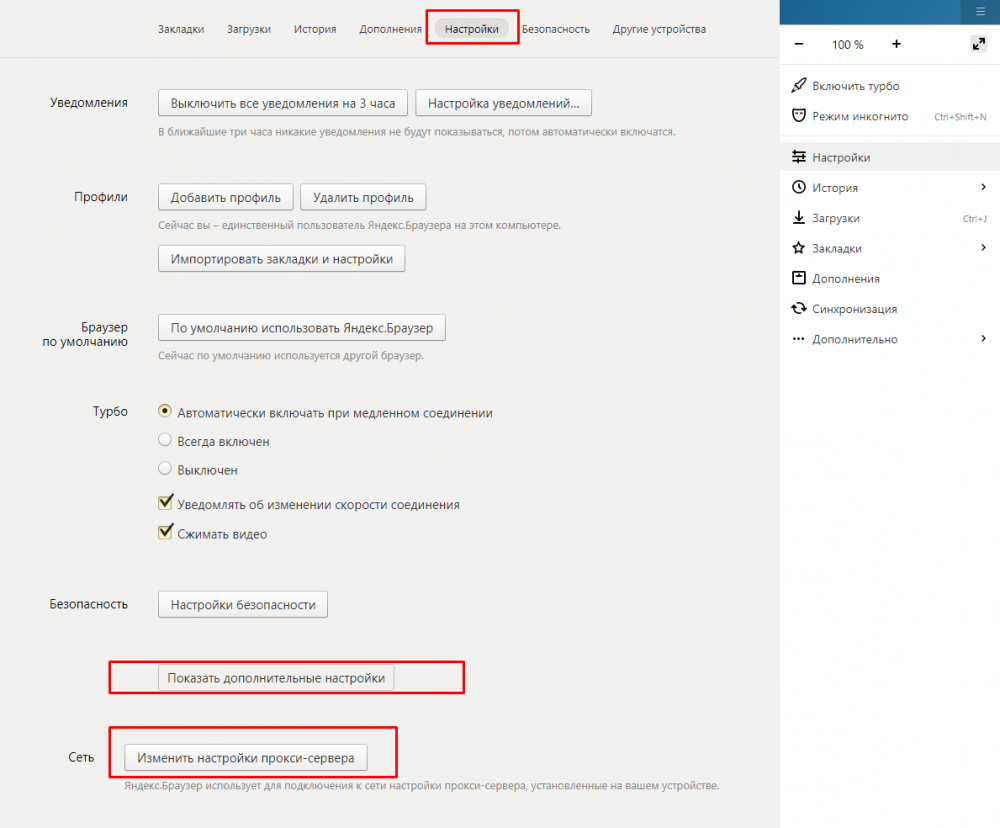
Resetování nastavení sítě Windows
Někdy lze chybu odstranit resetováním parametrů sítě. Nastavení sítě se vrátí do počáteční pozice, jako při instalaci systému, takže pokud potřebujete manuální zadání jednotlivých nastavení pro připojení k internetu, budete muset znovu zadat data. Chcete -li odstranit a nainstalovat síťové adaptéry:
- Jdeme na „Parametry“ (prostřednictvím spuštění nebo pomocí kláves Win+I);
- V části „Síť a internet“ vyberte „podmínku“;
- plevel dolů a klikněte na „Resetování sítě“;
- Klikněte na „Resetovat nyní“ a potvrďte akci.
Po restartování systému, připojení k síti, si budete muset vybrat typ připojení.
Všechny výše uvedené metody pomáhají eliminovat chybu „err_spdy_protocol_error“ v jednom nebo druhém případě. Navíc, pokud mluvíme o nedostatku přístupu k určitému konkrétnímu webu, možná je problém na straně zdroje.
- « Režim WCDMA v telefonu Co je a jak se liší od ostatních
- Oprava cesty adresáře Unicode, která není podporována chyba »

